快速從目錄中列印多個工作簿或工作表於 Excel 中
Kutools for Excel
為 Excel 增添 300 多種
強大功能
通常,如果需要列印多個工作簿,您可能需要分別打開每個工作簿進行列印,然後再關閉所有工作簿。但使用 Kutools for Excel 的 批量列印向導 功能,您可以快速完成以下操作:
點擊 Kutools Plus > 列印 > 批量列印向導。請參閱截圖:
 |  |
從一個目錄列印多個工作簿
如果您想從 Excel 的某個目錄中列印多個或指定的工作簿,請打開 Excel 並通過點擊 Kutools Plus > 列印 > 批量列印向導 來應用此工具。在 批量列印向導 對話框中,請選擇 列印一個資料夾下面的所有檔案 選項。請參閱截圖:
然後點擊 下一步 按鈕進入步驟 2,請通過點擊 瀏覽 按鈕指定包含要列印工作簿的文件夾。請根據以下截圖配置設置。請參閱截圖:
A: 請點擊 瀏覽 按鈕選擇包含要列印的工作簿、CSV 或文本文件的文件夾。
B: 您可以快速指定文件類型。例如,若只想列印工作簿或工作表,請只勾選 Excel工作簿 選項;若要列印同一文件夾中的 CSV 或文本文件,請勾選 文本文件 選項。
C: 您也可以通過輸入文件擴展名來指定文件類型,例如 *.xls。
D: 它將指示有多少工作簿或文件將被列印。
請點擊 下一步 按鈕進入步驟 3。如果想列印整個工作簿,請選擇 所有的表,並勾選要列印的工作簿。請參閱截圖:
請點擊 下一步 按鈕進入步驟 4,並指定列印設置。請參閱截圖:
A: 靜默模式:不會打開即將列印的文件。
生成一份列印報告:它將生成一份報告,其中包含要列印的文件信息,並列出發生的錯誤。
禁用巨集:自動巨集不會在打開的工作簿中執行。
B: 連結與遠端引用:當每個文件打開時,它將更新連結和遠端引用。
在步驟 4 中,請點擊 完成 按鈕開始列印。提示:如果您勾選了 生成一份列印報告 選項,則列印結束後將在 Excel 工作簿中生成一份匯總報告。
從不同目錄列印多個工作簿
如果您想從 Excel 的不同目錄中列印多個工作簿,請打開 Excel 並通過點擊 Kutools Plus > 列印 > 批量列印向導 來應用此工具。在 批量列印向導 對話框中,請選擇 列印多個資料夾裡面的檔案。請參閱截圖:
然後點擊 下一步 按鈕進入步驟 2,點擊 添加文件 按鈕添加要列印的工作簿。請參閱截圖:
請點擊 下一步 按鈕進入步驟 3。如果想列印整個工作簿,請選擇 所有的表,並勾選要列印的工作簿。請參閱截圖:
請點擊 下一步 按鈕進入步驟 4,並指定列印設置。請參閱截圖:
A: 靜默模式:不會打開即將列印的文件。
生成一份列印報告:它將生成一份報告,其中包含要列印的文件信息,並列出發生的錯誤。
禁用巨集:自動巨集不會在打開的工作簿中執行。
B: 連結與遠端引用:當每個文件打開時,它將更新連結和遠端引用。
在步驟 4 中,請點擊 完成 按鈕開始列印。提示:如果您勾選了 生成一份列印報告 選項,則列印結束後將在 Excel 工作簿中生成一份匯總報告。
從一個或多個工作簿中列印特定或指定的工作表
如果您想從一個或多個工作簿中列印特定或指定的工作表,請打開 Excel 並通過點擊 Kutools Plus > 列印 > 批量列印向導 來應用此工具。在 批量列印向導 對話框中,請選擇 所有文件都在同一目錄中。請參閱截圖:
然後點擊 下一步 按鈕進入步驟 2,請通過點擊 瀏覽 按鈕指定包含要列印工作簿的文件夾。請根據以下截圖配置設置。請參閱截圖:
A: 請點擊 瀏覽 按鈕選擇包含要列印的工作簿、CSV 或文本文件的文件夾。
B: 您可以快速指定文件類型。例如,若只想列印工作簿或工作表,請只勾選 Excel工作簿 選項;若要列印同一文件夾中的 CSV 或文本文件,請也勾選 文本文件 選項。
C: 您也可以通過輸入文件擴展名來指定文件類型,例如 *.xls。
D: 它將指示有多少工作簿或文件將被列印。
請點擊 下一步 按鈕進入步驟 3。如果想從一個或多個工作簿中列印特定或指定的工作表,請選擇 指定工作表,並勾選要列印的工作簿及工作表。請參閱截圖:
請點擊 下一步 按鈕進入步驟 4,並指定列印設置。請參閱截圖:
A: 靜默模式:不會打開即將列印的文件。
生成一份列印報告:它將生成一份報告,其中包含要列印的文件信息,並列出發生的錯誤。
禁用巨集:自動巨集不會在打開的工作簿中執行。
B: 連結與遠端引用:當每個文件打開時,它將更新連結和遠端引用。
在步驟 4 中,請點擊 完成 按鈕開始列印。提示:如果您勾選了 生成一份列印報告 選項,則列印結束後將在 Excel 工作簿中生成一份匯總報告。
僅從一個或多個工作簿中列印圖表工作表
如果您只想從位於同一文件夾中的工作簿或多個工作簿中列印圖表工作表(工作表),請打開 Excel 並通過點擊 Kutools Plus > 列印 > 批量列印向導 來應用此工具。在 批量列印向導 對話框中,請選擇 所有文件都在同一目錄中。提示:圖表工作表 - 工作簿中僅包含圖表的工作表。當您希望單獨查看圖表或數據透視圖報表而不是工作表數據或數據透視表報表時,圖表工作表非常有用。請參閱截圖:
然後點擊 下一步 按鈕進入步驟 2,請通過點擊 瀏覽 按鈕指定包含要列印圖表工作表的工作簿的文件夾。請根據以下截圖配置設置。請參閱截圖:
A: 請點擊 瀏覽 按鈕選擇包含要列印的工作簿、CSV 或文本文件的文件夾。
B: 您可以快速指定文件類型。例如,若只想列印工作簿或工作表,請只勾選 Excel工作簿 選項;若要列印同一文件夾中的 CSV 或文本文件,請也勾選 文本文件 選項。
C: 您也可以通過輸入文件擴展名來指定文件類型,例如 *.xls。
D: 它將指示有多少工作簿或文件將被列印。
請點擊 下一步 按鈕進入步驟 3。如果只想從工作簿或多個工作簿中列印圖表工作表或工作表,請選擇 僅列印圖表,然後列表中只有圖表工作表會被勾選。請參閱截圖:
請點擊 下一步 按鈕進入步驟 4,並指定列印設置。請參閱截圖:
A: 靜默模式:不會打開即將列印的文件。
生成一份列印報告:它將生成一份報告,其中包含要列印的文件信息,並列出發生的錯誤。
禁用巨集:自動巨集不會在打開的工作簿中執行。
B: 連結與遠端引用:當每個文件打開時,它將更新連結和遠端引用。
在步驟 4 中,請點擊 完成 按鈕開始列印。提示:如果您勾選了 生成一份列印報告 選項,則列印結束後將在 Excel 工作簿中生成一份匯總報告。
從一個目錄列印多個 CSV 或文本文件
如果您只想從 Excel 的某個目錄中列印多個 CSV 文件和文本文件,請打開 Excel 並通過點擊 Kutools Plus > 列印 > 批量列印向導 來應用此工具。在 批量列印向導 對話框中,請選擇 所有文件都在同一目錄中。請參閱截圖:
然後點擊 下一步 按鈕進入步驟 2,請通過點擊 瀏覽 按鈕指定包含要列印的 CSV 文件和文本文件的文件夾。請根據以下截圖配置設置。注意:請在步驟 2 中只勾選 文本文件。請參閱截圖: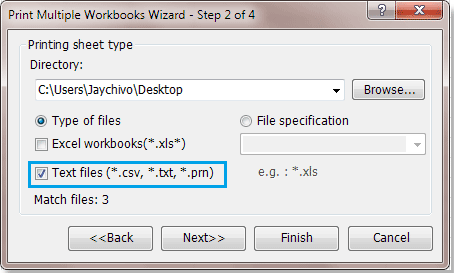
A: 請點擊 瀏覽 按鈕選擇包含要列印的工作簿、CSV 或文本文件的文件夾。
請點擊 下一步 按鈕進入步驟 3。如果只想列印 CSV 文件和文本文件,請選擇 所有的表,然後列表中所有 CSV 文件和文本文件都會被勾選。請參閱截圖:
請點擊 下一步 按鈕進入步驟 4,並指定列印設置。請參閱截圖:
A: 靜默模式:不會打開即將列印的文件。
生成一份列印報告:它將生成一份報告,其中包含要列印的文件信息,並列出發生的錯誤。
禁用巨集:自動巨集不會在打開的工作簿中執行。
B: 連結與遠端引用:當每個文件打開時,它將更新連結和遠端引用。
在步驟 4 中,請點擊 完成 按鈕開始列印。提示:如果您勾選了 生成一份列印報告 選項,則列印結束後將在 Excel 工作簿中生成一份匯總報告。
演示:從目錄中快速列印多個工作簿或工作表於 Excel 中
推薦的生產力工具
Office Tab:在 Microsoft Office 中使用便捷的標籤,就像 Chrome、Firefox 和新的 Edge 瀏覽器一樣。透過標籤輕鬆切換文件 — 不再有凌亂的視窗。了解更多...
Kutools for Outlook:Kutools for Outlook 提供 100 多種強大的功能,適用於 Microsoft Outlook 2010–2024(及更高版本)以及 Microsoft 365,幫助您簡化電子郵件管理並提高生產力。了解更多...
Kutools for Excel
Kutools for Excel 提供 300 多種進階功能,協助您在 Excel 2010 – 2024 和 Microsoft 365 中簡化工作流程。上述功能只是眾多省時工具中的一個。

